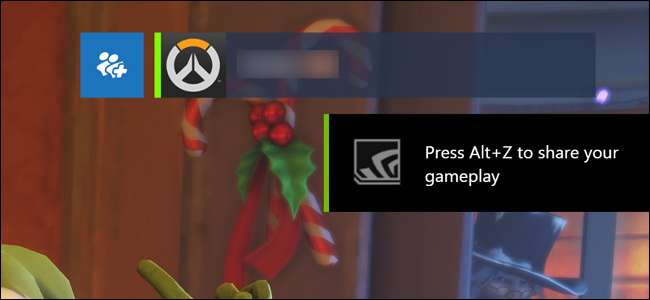
Den senaste versionen av NVIDIAs GeForce Experience programvara ger ett nytt "Dela" -överlägg i spelet som ersätter det gamla " Skuggspel " funktion. Installera GeForce Experience 3.0, logga in så visas popup-ikonen "Tryck på Alt + Z för att dela ditt spel" och ikoner längst ned till höger på skärmen varje gång du startar ett spel.
Vad är symbolerna och aviseringarna för?
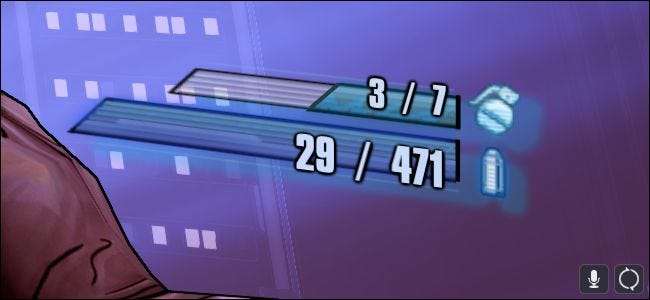
RELATERAD: Hur du ställer in dina PC-spel Grafikinställningar utan ansträngning
Dessa ikoner visas på skärmen när NVIDIA Share-funktionen spelar in ditt spel. Som standard spelar det alltid in ditt spel för funktionen "Instant Replay".
NVIDIA: s "Instant Replay" -funktion sparar automatiskt de senaste fem minuterna av ditt spel till en buffert. Du kan öka eller minska antalet minuter det sparar, om du vill. När du spelar ett spel och något häftigt händer kan du öppna överlägget, klicka på "omedelbar uppspelning" och klicka på "Spara" för att spara det i en fil på din dator. Om du inte säger till GeForce Experience att spara ditt spel sparas ingenting på din hårddisk och den tillfälliga bufferten kommer att kasseras.
Med andra ord fungerar detta precis som den automatiska spelinspelningsfunktionen på Playstation 4 och Xbox ett konsoler.
Det här är inte det enda sättet att spela in spel. Du kan inaktivera Omedelbar uppspelning och sedan öppna överlägget för att använda funktionen “Spela in” endast när du vill spela in något manuellt. Även om du inaktiverar aviseringen och ikonerna kan du ändå trycka på Alt + Z för att visa och använda Dela överlägget när som helst.
Hur man döljer Alt + Z-meddelandet
För att dölja popup-meddelandet "Tryck på Alt + Z för att dela ditt spel" och förhindra att det visas varje gång du startar ett spel måste du använda delningsöverlägget.
Tryck på Alt + Z för att öppna delningsöverlägget. Detta fungerar även när du inte är i ett spel - överlägget visas över ditt Windows-skrivbord. Klicka på den kugghjulsformade "Inställningar" -ikonen till höger om överlägget.

Bläddra ner till avsnittet "Meddelanden" och klicka på den.
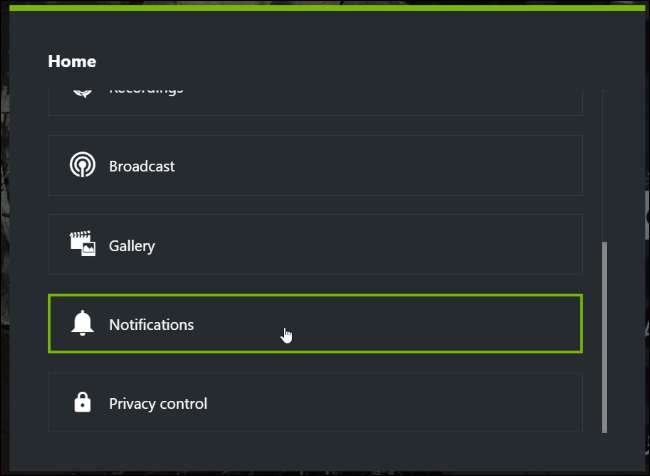
Ställ meddelandet "Öppna / stäng delningsöverlägg" till "Av". Du kan sedan stänga överlägget genom att klicka på “x” högst upp på skärmen. Meddelandet visas inte när du startar ett spel i framtiden.

Hur man gömmer överlagringsikonerna
Om du inte vill se ikonerna har du några alternativ. Du kan antingen inaktivera Instant Replay helt eller lämna Instant Replay aktiverat och dölja ikonerna för overlay.
Alternativ ett: Inaktivera omedelbar uppspelning
Du måste kontrollera dessa ikoner från överlägget "Dela". För att starta den, tryck på Alt + Z. Du kan också öppna GeForce Experience-applikationen och klicka på ikonen "Dela" till vänster om ditt namn.
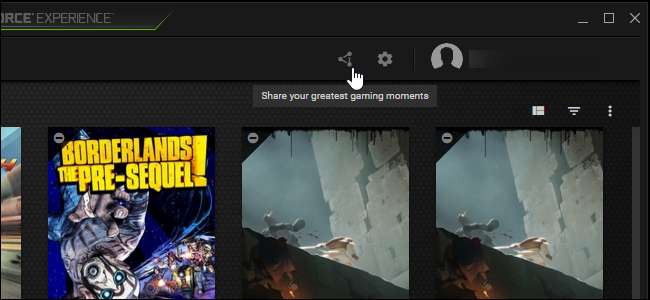
Funktionen "Instant Replay" är den enda inspelningsfunktionen som är aktiverad som standard. Om du inte vill använda Instant Replay kan du inaktivera det. Detta kommer också att få ikonerna att försvinna.
För att inaktivera Instant Replay, klicka på ikonen "Instant Replay" i överlägget och välj "Stäng av".
Om du har aktiverat andra GeForce Experience-inspelningsfunktioner kan du behöva inaktivera dem härifrån innan ikonerna försvinner.
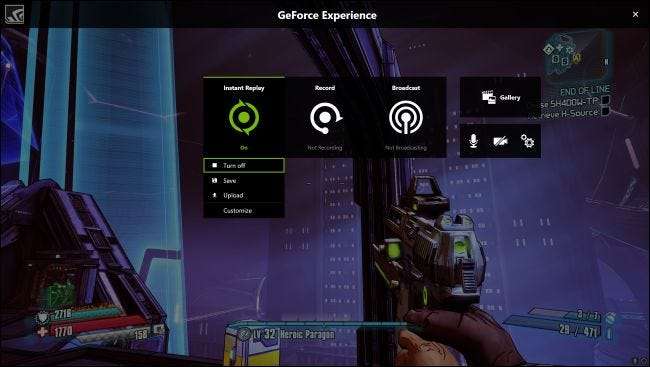
Meddelandet "Omedelbar uppspelning är nu av" visas längst upp till höger på skärmen. Ikonerna försvinner omedelbart om du kontrollerar den här inställningen inifrån ett spel.
GeForce Experience kommer ihåg den här ändringen, så du behöver inte göra den här ändringen igen för varje enskilt spel. Instant Replay inaktiveras hela systemet tills du aktiverar det igen.
Tryck på Alt + Z för att stänga överlägget och fortsätta spela utan att ikonerna hamnar i vägen.
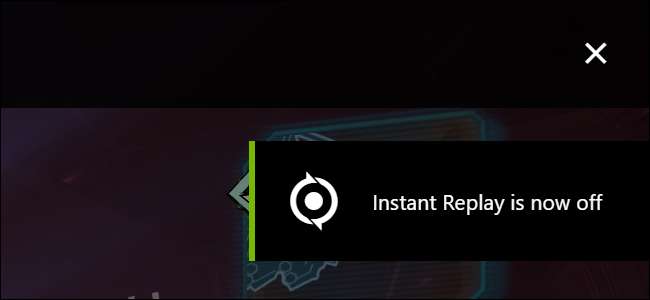
Alternativ två: Inaktivera statusöverlägget, lämna omedelbar omspelning aktiverad
Om du vill använda Instant Replay eller en annan inspelningsfunktion utan dessa ikoner på skärmen kan du.
För att göra det, öppna överlägget med Alt + Z och klicka sedan på den kugghjulsformade "Inställningar" -ikonen till höger på skärmen. Välj "Overlays" i menyn som visas.
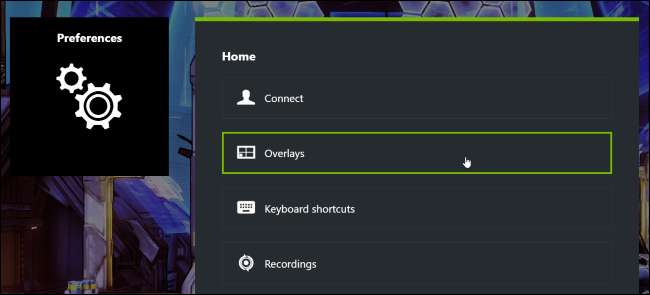
Välj "Statusindikator" -överlägget och klicka på "Av". Ikonerna längst ner till höger på skärmen försvinner omedelbart, även om du har aktiverat Instant Replay eller en annan inspelningsfunktion för GeForce Experience.

Du kan nu spela spel utan dessa alltid ikoner på skärmen.






![IBMs Jeopardy Playing Computer Watson visar fördelarna hur det görs [Video]](https://cdn.thefastcode.com/static/thumbs/ibm-s-jeopardy-playing-computer-watson-shows-the-pros-how-it-s-done-video.jpg)
